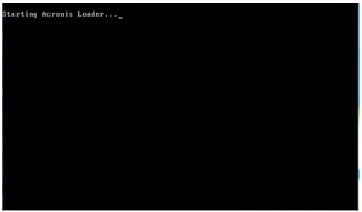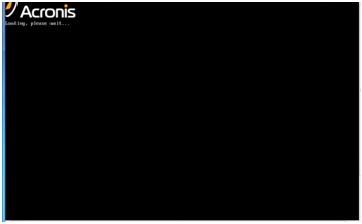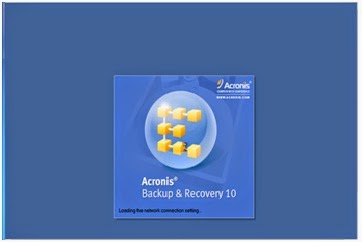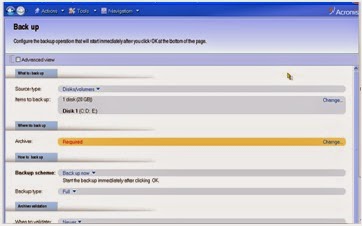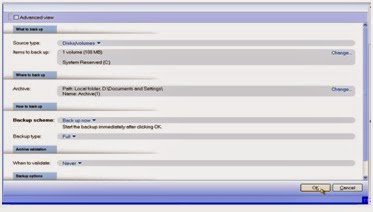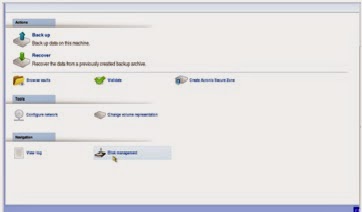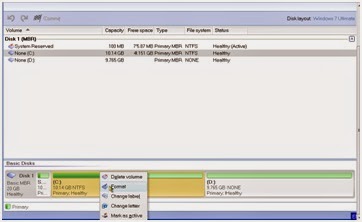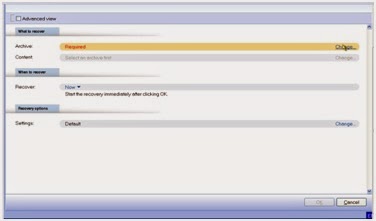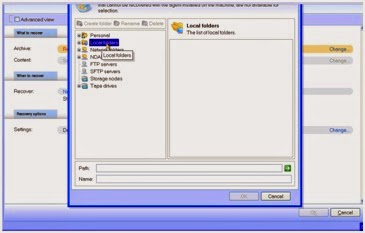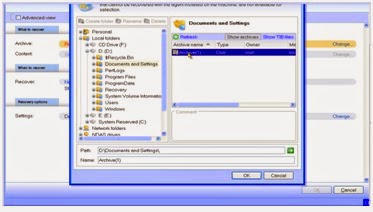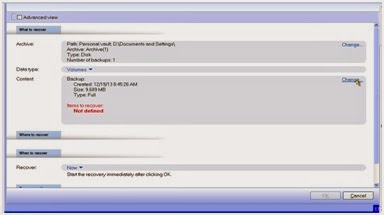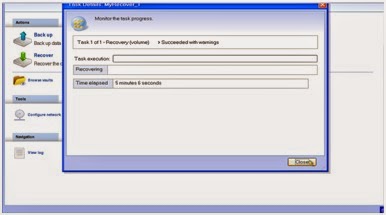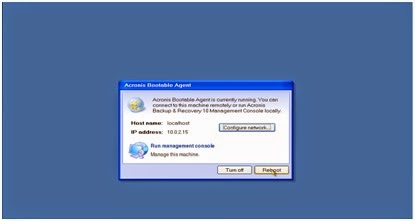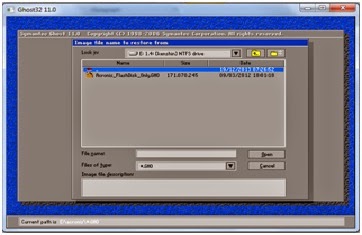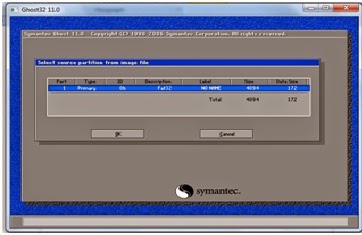selamat datang sobat di blog ku ini.....
silahkan cari ilmu yang anda butuhkan selagi aku WAHYU AJI masih melanjutkan postingan nya,,.....
CARA MEMBACK UP DAN MERECOVER DENGAN ACRONIS
jika anda punya
pekerjaan menginstall sistem operasi tapi banyak dan harus selesai pada waktu
yang singkat pasti anda akan kualahan,disini aku akan berbagi sedikit ilmu
bagaimana cara install sistem operasi banyak dengan waktu yang singkat.di sini
aku akan menggunakan aplikasi yang bernama acronis,langsung saja kita coba biar
pekerjaan anda bisa cepat selesai, OK???
Lihat gambar di bawah adalah gambar boot pertamakali acronis
Nah, jika keluar gambar seperti ini
pilih saja Acronis Backup & Recovery 10
sekarang tunggu hingga prosses
loading masuk acronis selesai
Jika keluar gambar seperti ini
biarkan saja,ok??!!
Jika keluar gambar seperti ini
tunggu hingga prosses nya keluar
Jika muncul
gambar seperti ini pilih saja Run disk management console
Nah..!!di sini
kita kerja yang sebenarnya,jika anda belum punya file backup-an acronisnya anda
bisa membuatnya langsung di sini.
Langsung saja
anda pilih tab Backup untuk membuat file backup-an acronisnya
Nah pada tab what
to backup klik change
Disini anda
pilih lokal disk mana yang anda back up,biasa nya sih kalo mau membackup sistem
operasi pilih lokal dik yang C:
Jika anda sudah
memilih lokal mana yang anda akan di backup,sekarang pada tab where to backup klik change
Sekarang anda
pilih di lokal disk mana anda menyimpan backup –an file acronisnya
Gambar di bawah
ini adalah contoh menyimpan file acronis yang akan di buat
Jika anda sudah menentukan
di mana anda menyimpan file backup-an acronis nya,langsung saja anda klik OK.
Jika muncul
gambar seperti di bawah ini,tunggu saja hingga prossesnya selesai
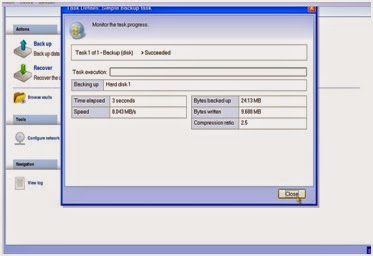
Jika prosesnya
sudah selesai akan seperti gambar di bawah ini,klik saja close
Nah sekarang
kita baru merecover PC yang akan anda beri operasi sistem dengan aplikasi yang
sama dan dengan waktu yang cukup singkat,pertama kita pilih disk management
Di dalam disk
management anda pilih lokal disk mana yang akan anda format terutama lokal disk
yang C: karena anda akan mengganti
OS
nya dengan yang baru
Cara formatnya
adalah dengan klik kanan lokal disk yang anda kehendaki lalu pilih format
Jika keluar
kotak dialog seperti pada gambar pilih OK untuk meneruskan prosses
formatnya
Jika sudah anda
format sekarang tinggal pilih Commit
Jika anda sudah
memilih Commit ,lalu akan muncul kotak dialog seperti pada gambar lalu
pilih saja procces untuk mengkonfigurasikan
Setelah anda
klik prosses akan keluar prosses seperti pada gambar di bawah ini,tunggu saja
hingga prossesnya selesai dal lalu pilih Close saja
Jika prosses
sudah selesai sekarang tinggal kita timpakan backup-an anda dengan memilih tab Recover
Setelah anda
masuk ke tab recover di dalam nya ada tab what is recover di situ anda klik Change yang pertama
Setelah anda
pilih change, di situlah anda mengambil di mana file backup-an acronis anda ber
ada
Di bawah ini
contoh pemilihan file back up-an acronis yang telah tersimpan untuk di timpakan
Setelah anda memilih
file backup-an acronisnya,lalu
pilih Change yang selanjutnya
Lalu anda
ceklist MBR dan CLASSIC lalu klik OK
Nah pada Change
selanjutnya anda akan memilih hardisk mana yang akan di timpa
Setelah anda
memilih hardisk yang akan di timpa sekarang anda pilih lokaldisk mana yang akan
di timpa
Selanjutnya pada
tab universal restore anda pilih Use/Not Use,jika anda pilih Use
berarti jika OS sudah terpasang dengan baik drivernya akan menyesuaikan
dengan pc itu,tetapi jika anda memilih Not Use berarti jika OS sudah terpasang dengan
baik driver tidak menginstall secara otomatis
Jika sudah langsung
saja klik OK untuk melanjutkan ke prosses selanjutnya
Nah sekarang
tinggal tunngu prosses selesai
Jika prosses
sudah selesai tampilan akan berubah seperti pada gambar di bawah ini lalu klik Close
saja
Setelah sudah di
close tinggal close saja acronisnya dan reboot your komputer
Selesai.
terimKaih sobAT karena kalian sudah berkenan mengunjungi blog ku ini......
terimakasih banyakk ya......
semoga bermanfaat......
salam dari WAHYU AJI
terimakasih banyakk ya......
semoga bermanfaat......
salam dari WAHYU AJI
Email: wahyuajigitulo@gmail.com
wahyuajigitulo.blogspot.com